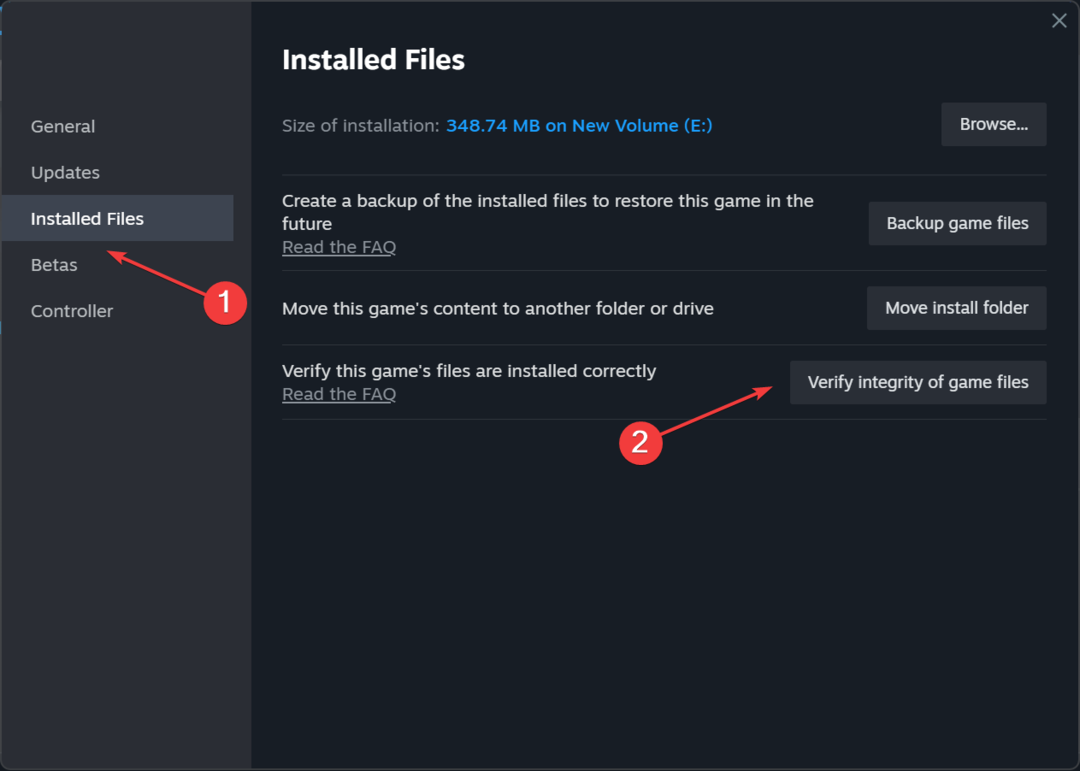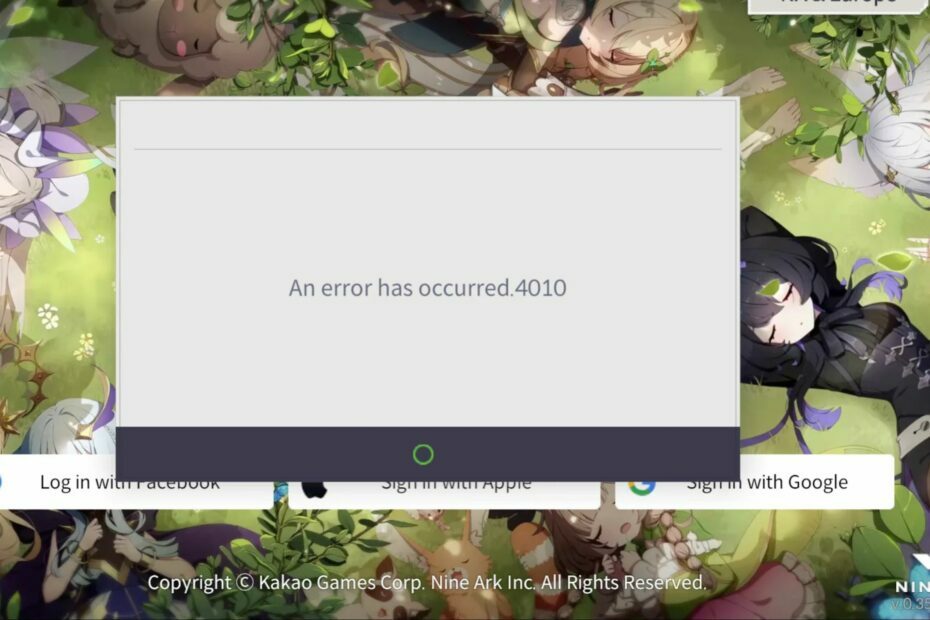Ellenőrizze a hálózati beállításokat és konfigurációt
- A Destiny 1 hibakód javítása Marionberry, módosítsa a DNS-kiszolgálót, vagy törölje a játékadatokat Xbox- vagy PS-konzolján.
- A probléma a rosszul konfigurált hálózati beállítások és a korrupt játékmentések miatt merül fel.
- Olvassa el ezt az útmutatót, hogy megtudja, szakértőink hogyan javították meg pillanatok alatt a dolgokat!
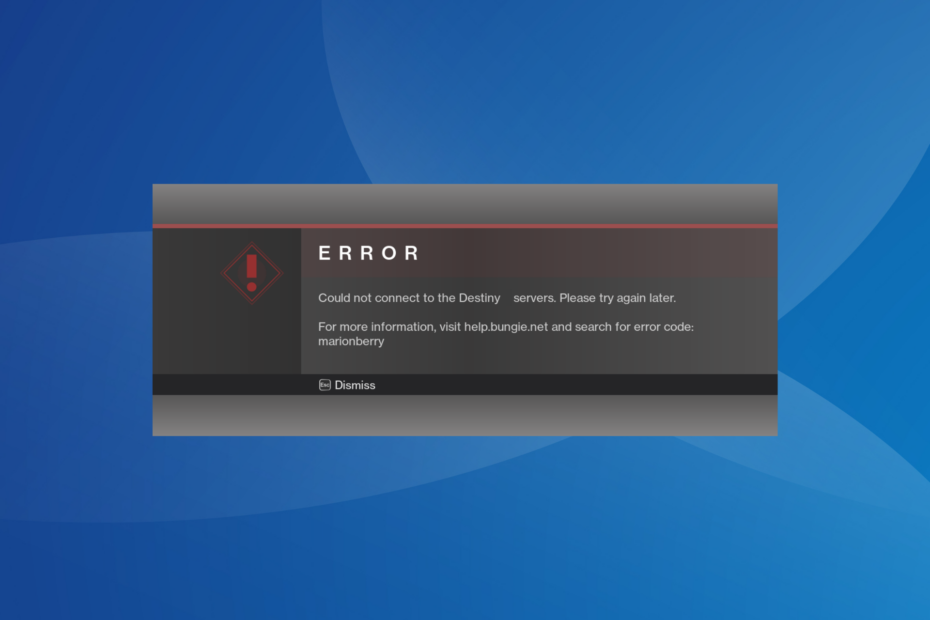
A Destiny egy népszerű első személyes lövöldözős játék, és bár a legtöbb számára tökéletesen fut, néhány felhasználó jelezte a hibakódot Marionberry a Destiny 1-ben. Többek között megakadályozza, hogy bejelentkezzenek vagy hozzáférjenek a karakterekhez.
A hibakód a Destiny 2-ben is megtalálható, és mind a kiváltó okok, mind a javítások nagyjából ugyanazok maradnak. Tehát ez az útmutató ebben az esetben is működni fog.
Mi a Marionberry hibakód?
A Marionberry egy hálózattal kapcsolatos hiba, amely akkor fordul elő, ha az eszköz nem tudja elérni a Destiny szervereket. Ennek oka lehet a rosszul konfigurált hálózati beállítások, a DNS-kiszolgálóval kapcsolatos problémák vagy a szerver ideiglenes leállása.
Emellett az útválasztó konfigurációjával kapcsolatos problémák is problémákat okozhatnak. Például néhányan úgy találták, hogy az UPnP (Univerzális Plug and Play) ütközött a kapcsolattal.
Hogyan javíthatom ki a Destiny 1 Marionberry hibakódját?
Mielőtt a kissé összetett megoldásokkal kezdenénk, próbálja ki az alábbi gyors megoldásokat:
Hogyan teszteljük, értékeljük és értékeljük?
Az elmúlt 6 hónapban egy új felülvizsgálati rendszer kiépítésén dolgoztunk a tartalom előállítására vonatkozóan. Használatával később cikkeink többségét átdolgoztuk, hogy tényleges gyakorlati szakértelmet biztosítsunk az általunk készített útmutatókkal kapcsolatban.
További részletekért olvashat hogyan teszteljük, felülvizsgáljuk és értékeljük a WindowsReportban.
- Ellenőrizd a Destiny Server és frissítési állapot a szerver leállásának azonosítására. Ha ez a helyzet, várjon egy kicsit, és a dolgoknak automatikusan elindulniuk kell.
- Ha a hibával szembesül, nyomja meg többször A a vezérlőn, és ellenőrizze, hogy a konzol képes-e kapcsolatot létesíteni.
- Ellenőrizze a függőben lévő játék- vagy konzolfrissítéseket, és telepítse azokat.
- Válassza le a többi eszközt a hálózatról, vagy próbáljon meg egy másik hálózathoz csatlakozni, lehetőleg mobil hotspothoz. Egyesek számára a vezetékes kapcsolatra váltás megtette a trükköt.
- Tiltsa le a PlayStationen, Xboxon vagy az útválasztón konfigurált szülői felügyeletet.
Ha egyik sem működik, lépjen a következő javításokra.
- Hogyan javíthatom ki a Destiny 1 Marionberry hibakódját?
- 1. Kapcsolja be a konzolt
- 2. Az UPnP letiltása
- 3. Változtassa meg a DNS-kiszolgálót
- 4. Törölje a játék adatait
- 5. Telepítse újra a játékot
1. Kapcsolja be a konzolt
Amikor szembesül a Destiny 1 hibakóddal Marionberry PS5-ön vagy Xboxon a konzol tápellátása általában megoldja a trükköt.
Xbox esetén tartsa lenyomva az Xbox gombot a konzolon 10 másodpercig, majd amikor kikapcsol, nyomja meg ismét a gombot az eszköz bekapcsolásához.
PlayStation esetén kapcsolja ki a konzolt, húzza ki az összes kábelt a hátuljáról, várjon 5 percet, majd dugja vissza őket, és kapcsolja be az eszközt.
2. Az UPnP letiltása
UPnP, ill Univerzális Plug and Play, lehetővé teszi a hálózati eszközök egyszerű elérését, de biztonsági fenyegetést is jelenthet, vagy kiválthatja a Destiny 1 hibakódot Marionberry bejelentkezéskor. Tehát próbálja meg letiltani az UPnP-t, és ellenőrizze a fejlesztéseket.
Az UPnP letiltásához > jelentkezzen be az útválasztó konfigurációs oldalára > lépjen a következőre: Speciális hálózati beállítások (vagy egy hasonló szakasz) > és kapcsolja ki az UPnP-t. Ezek a lépések eltérhetnek az Ön útválasztóján. Tehát ellenőrizze a gyártó webhelyének GYIK szakaszát a pontos eljárásért.
3. Változtassa meg a DNS-kiszolgálót
3.1 Xboxon
- megnyomni a Xbox gombot a vezérlőn, lépjen a Rendszer fület, és válassza ki Beállítások.
- Menj a Hálózat fület a navigációs ablakban, és válassza ki Hálózati beállítások.
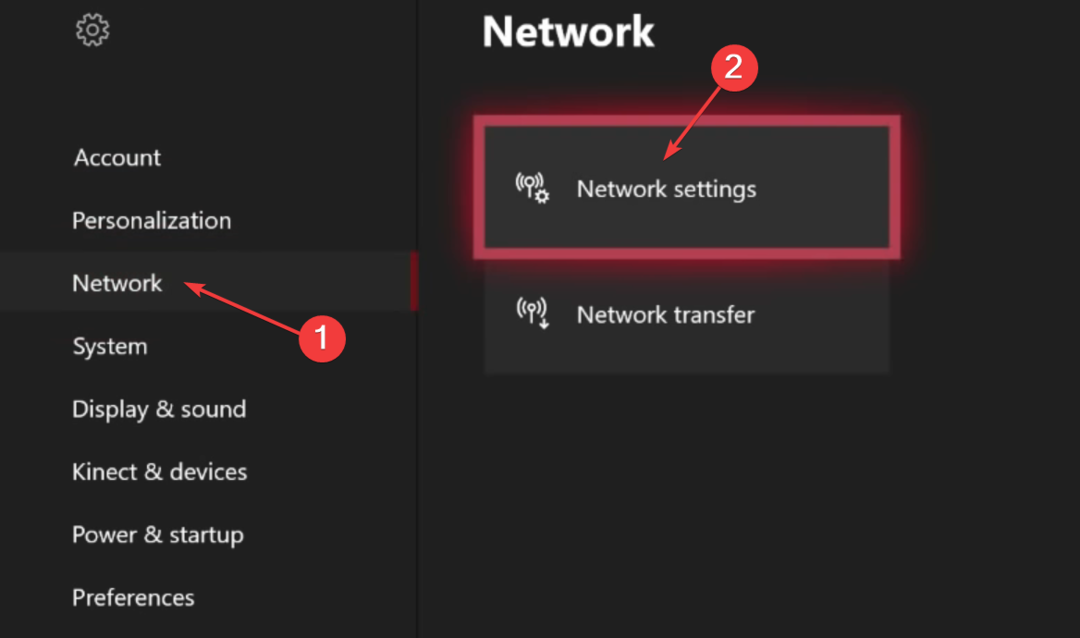
- Válassza ki További beállítások.
- Most pedig válassz DNS beállítások.
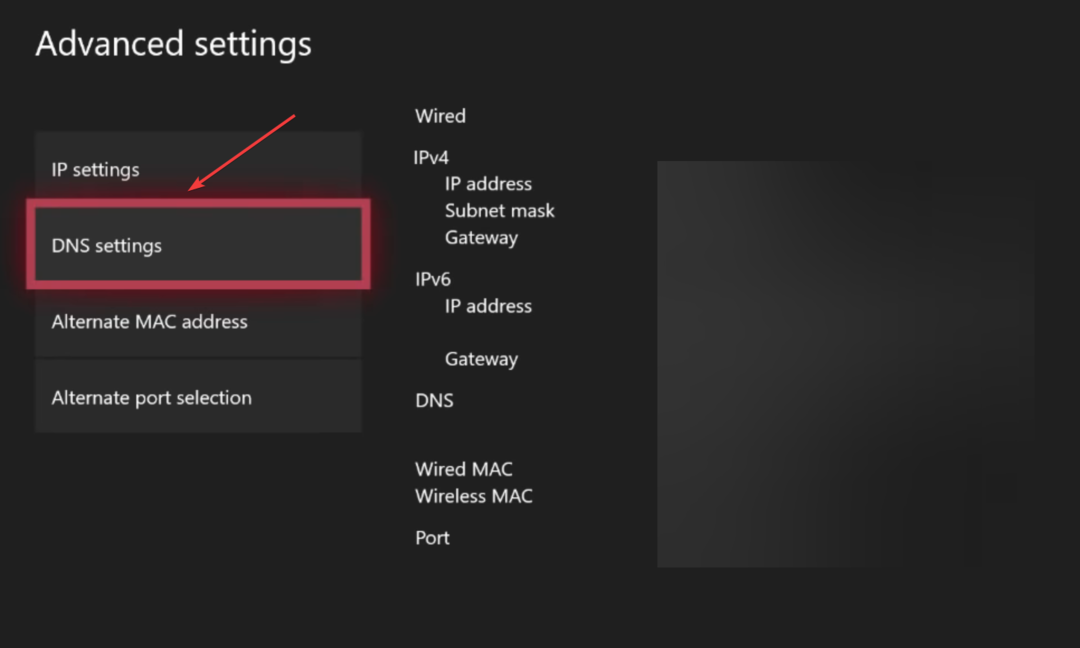
- Menj a Kézikönyv konfigurációt.
- Ezután írja be a következő DNS-kiszolgálót a két mezőbe:
- Elsődleges IPv4 DNS: 208.67.222.222
-
Másodlagos IPv4 DNS: 208.67.220.220
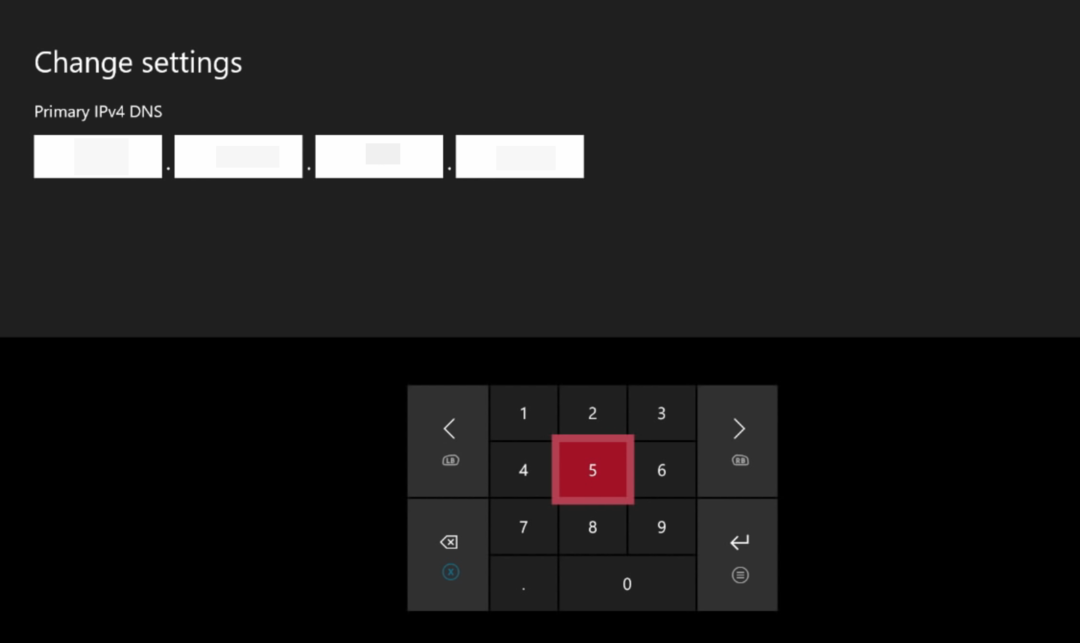
3.2 PlayStation rendszeren
- Nyissa meg a PS beállításokat, és lépjen a következőre Hálózat.
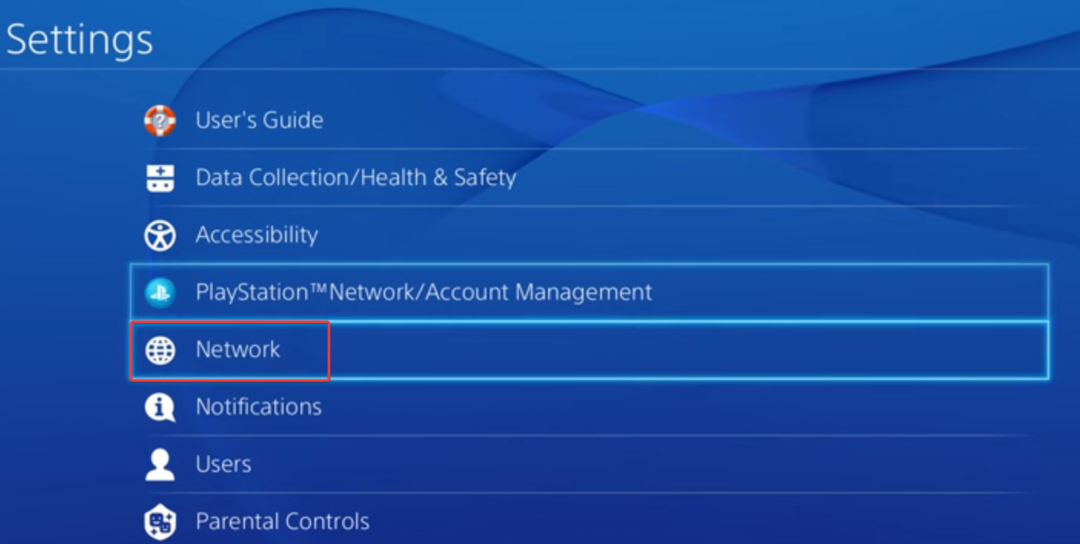
- Most pedig válassz Internetkapcsolat beállítása.
- Válassza ki Használjon Wi-Fi-t amikor a hálózat típusát kérdezik.
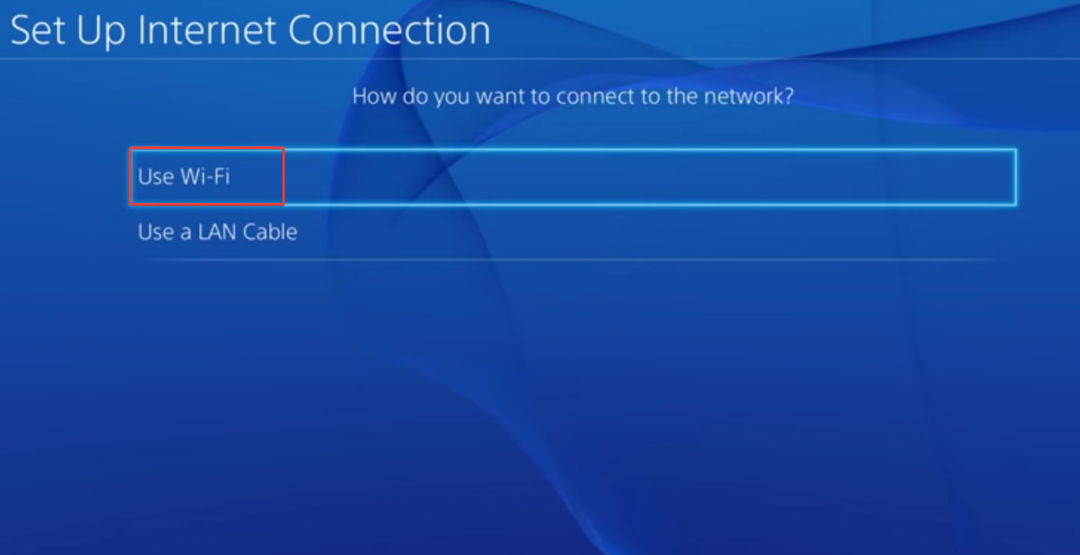
- Menj a Egyedi beállít.
- Állítsa be a szükséges konfigurációt IP-cím beállításai és DHCP gazdagép neve.
- Mert DNS beállítások, válassza ki Kézikönyv.
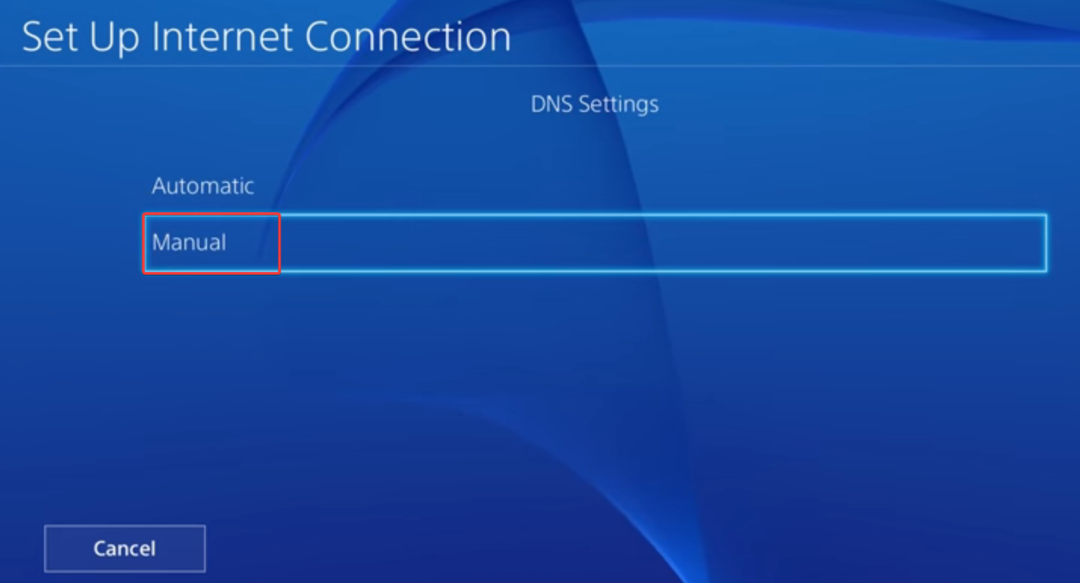
- Most írja be a következő DNS-címet:
- Elsődleges DNS: 208.67.222.222
-
Másodlagos DNS: 208.67.220.220
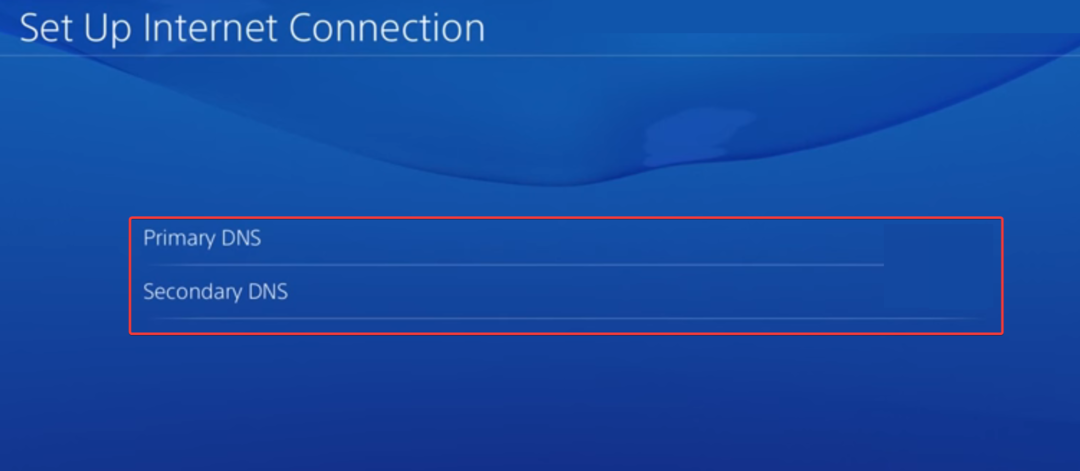
- Mentse el a változtatásokat, és ellenőrizze a fejlesztéseket.
A DNS-kiszolgáló megváltoztatása is segít Destiny hibakód Buffalo. Ezenkívül nem feltétlenül kell ezt a DNS-t használnia. Válaszd bármelyik megbízhatót vagy a leggyorsabb DNS az Ön közelében.
- Az 524-es hibakód javítása a Robloxban
- A 83-as hibakód javítása a Fortnite-ban
- Pokemon TCG Live Error 10099: Hogyan lehet gyorsan kijavítani
4. Törölje a játék adatait
4.1 Xboxon
- Indítsa újra a konzolt az aktív játékok leállításához.
- Most nyomja meg a Xbox gombot, menjen ide Sors 1, nyomja meg a háromsoros vezérlőgombot, és válassza ki Játékok és kiegészítők kezelése.
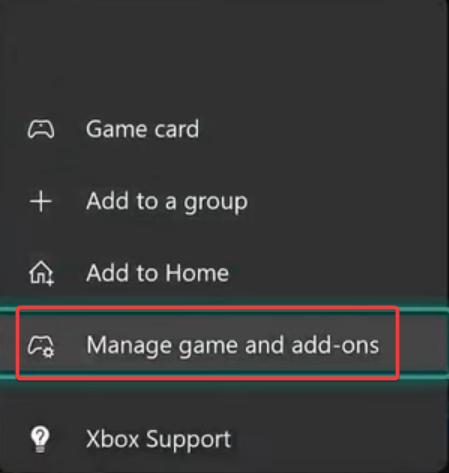
- Görgessen le jobbra, és válassza ki Mentett adatok.

- Ezután válassza ki a játék mentési fájlját.
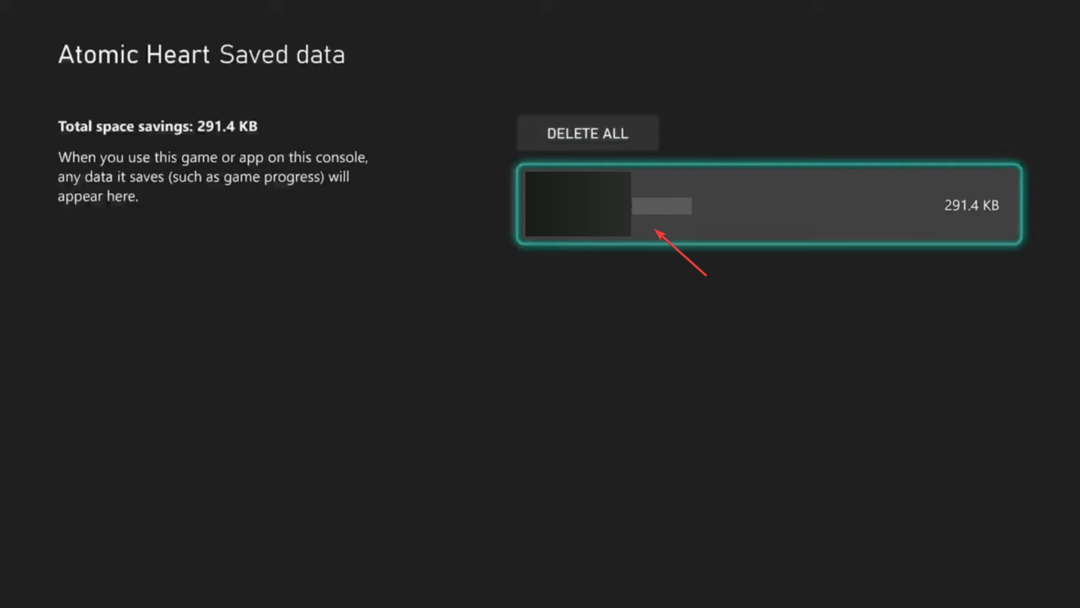
- Válassza ki Törlés a konzolból, válassza ki a megfelelő választ arra az esetre, ha megerősítést kér, és várja meg, amíg a folyamat befejeződik.
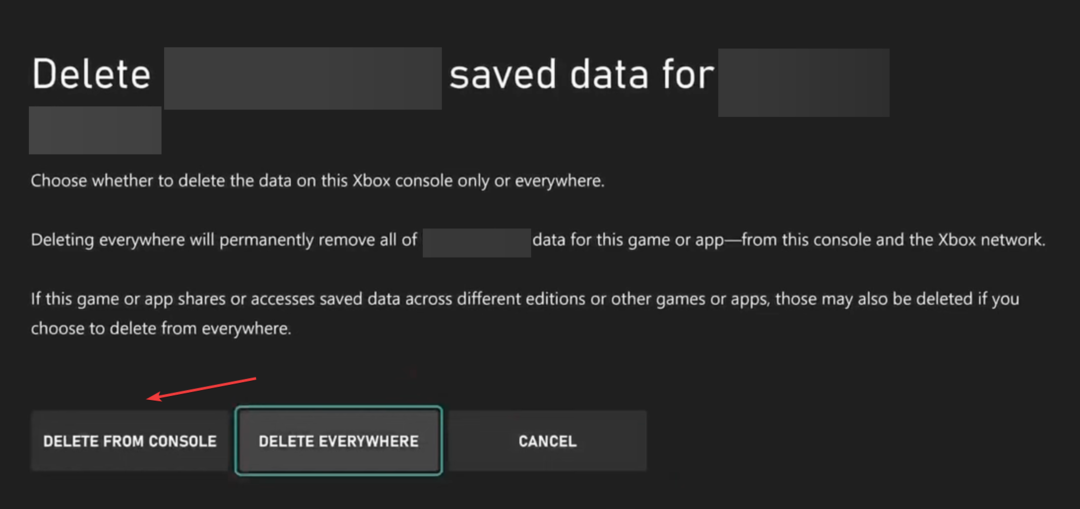
- Most indítsa újra a játékot, és ellenőrizze, hogy megjelenik-e a Destiny 1 hibakód Marionberry megjavítva.
4.2 PlayStation rendszeren
- Nyisd ki Beállítások a PS-konzolon, és lépjen a következőre Tárolás.
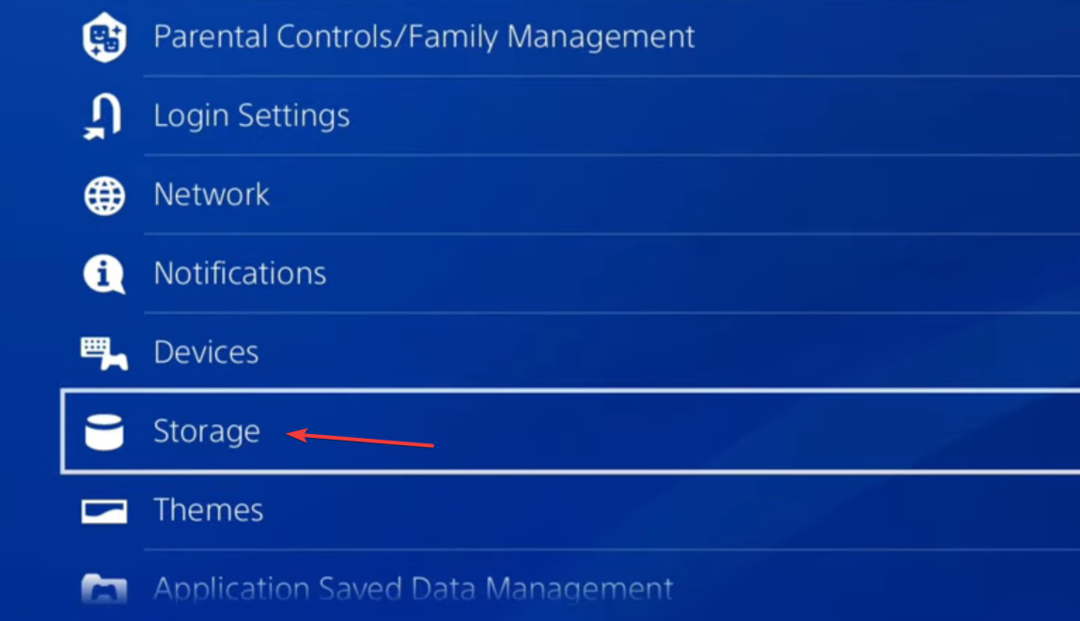
- Választ Rendszer tárolása. Eltarthat néhány másodpercig az aktuális tárhely kiszámítása, mielőtt kiválaszthatja azt.
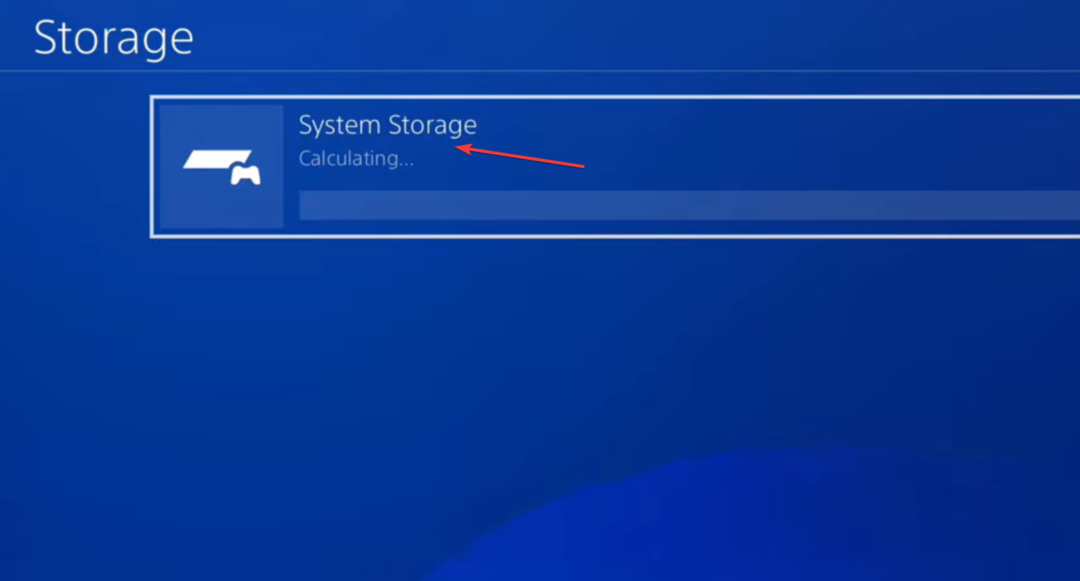
- Most válasszon Mentett adatok.
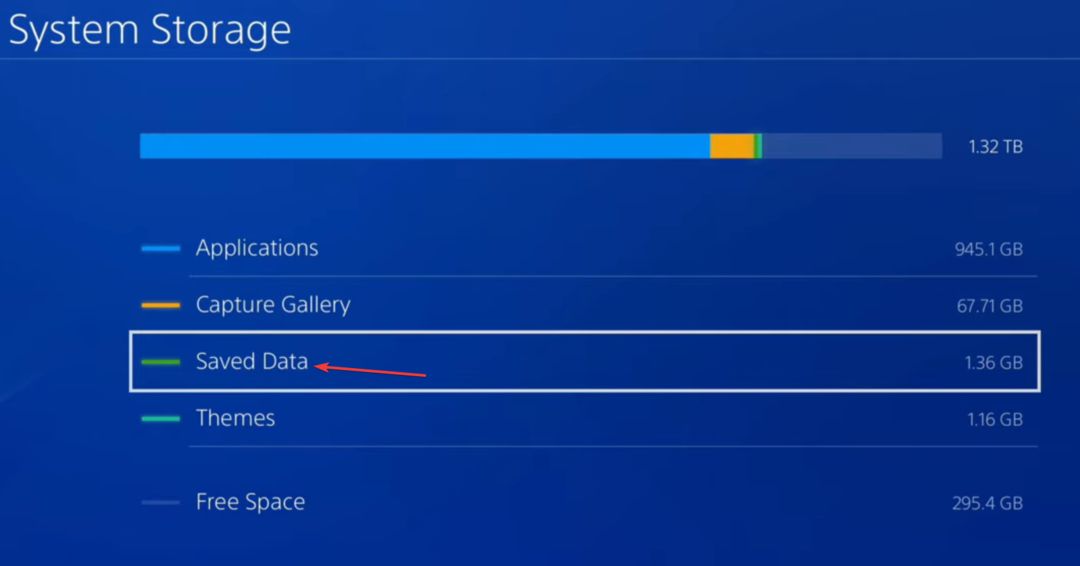
- Választ Sors 1 a játékok listájából.
- Jelölje ki az összes mentett adatfájlt, majd válassza a lehetőséget Töröl.
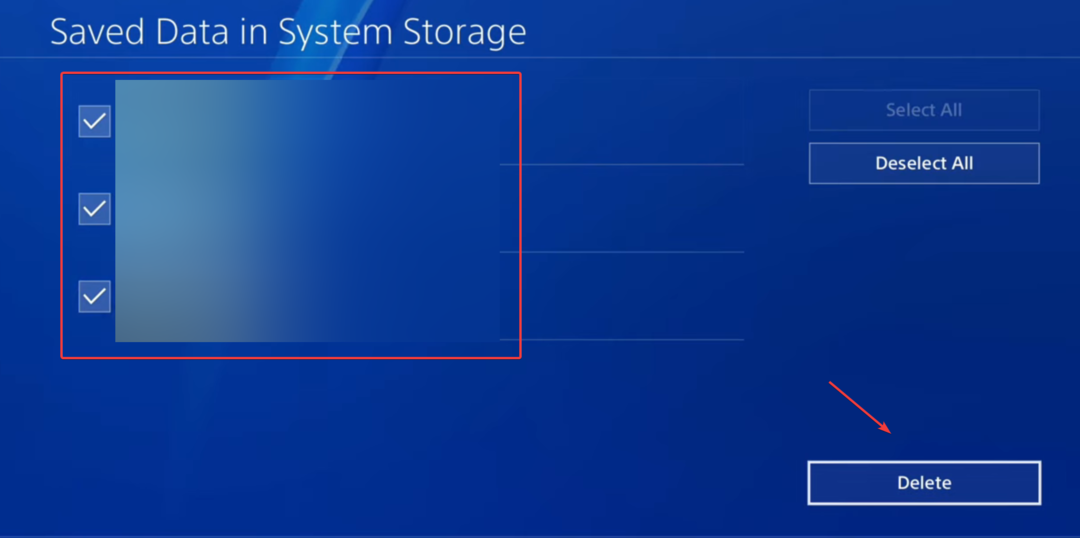
- Erősítse meg a változtatást, és várja meg, amíg a folyamat befejeződik.
- Végül indítsa újra a Destiny 1-et, és ellenőrizze a fejlesztéseket.
5. Telepítse újra a játékot
Ha semmi más nem működik, az utolsó lehetőség a Destiny 1 újratelepítése, hogy megszabaduljon a hibakódtól Marionberry, legyen szó Xbox One-ról, PS5-ről vagy bármely más konzolról.
A játék eltávolítása után feltétlenül indítsa újra a konzolt, és törölje a felhőtárhelyet.
Miután elérte az útmutató ezen részét, megjelenik a Destiny 1 hibakód Marionberry többé nem szabad megjelennie. És ne feledje, a hálózattal kapcsolatos javítások is segítenek csomagvesztés a Destinyben.
Ezenkívül, ha más hasonló problémákkal szembesül, tekintse meg összeállított útmutatónkat, amely felsorolja az összes problémát Destiny 2 hibakódok és megoldásaik. Ezek működnek a Destiny 1-el is!
Bármilyen kérdés esetén, vagy ha meg szeretné osztani, mi működött az Ön számára, írjon megjegyzést alább.